1. Підготовка до налаштувань
Якщо ваш роутер підтримує роботу в діапазоні 5 ГГц, але одне з ваших приладів підтримує тільки 2.4 ГГц – є можливість створити одразу 2 бездротові мережі, одна з котрих може працювати в 2.4 ГГц, а друга в 5 ГГц.
Бажано виконати налаштування на комп’ютері, котрий підключається до роутеру по кабелю.
Якщо такої можливості немає – виконайте налаштування на будь якому з приладів, котрі підключаються до ростру по бездротовій мережі.
Відкрийте браузер (Opera, Google Chrome, Safari, Internet Explorer, Mozilla Firefox), в адресній стрічці введіть: 192.168.0.1 (или tplinkwifi.net)

Для авторизації введіть наступні данні (якщо ви їх не змінювали):
- Ім’я користувача: admin
- Пароль: admin
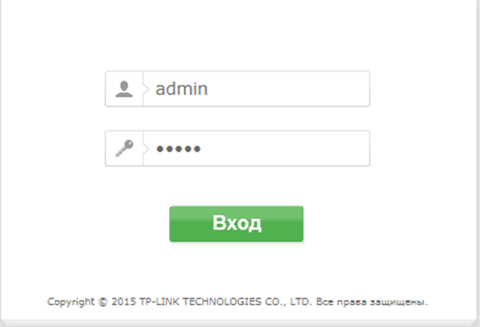
Всі данні для входу в інтерфейс ви постійно можете подивитись на наклейці знизу роутера.
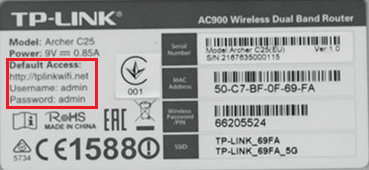
Зліва в меню виберіть Dual Band Selection, вибираємо перше значення Concurrently with 2.4GHz and 5GHz (802.11a/b/g/n/ac).
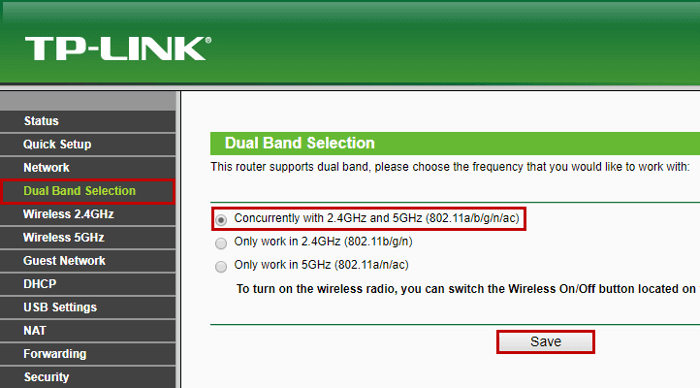
2. Налаштування мережі 2,4 ГГц
Далі переходимо на вкладку Wireless 2.4GHz, потім Wireless Settings.
- В полі Wireless Network Name введіть латинськими буквами та/чи цифрами назву мережі.
- Значення Channel встановіть Auto.
- Значення Mode встановіть 11 b/g/n mixed.
- Значення Channel Width встановіть Auto.
- Внизу сторінки необхідно натиснути на кнопку Save.
Якщо переривається з’єднання з мережею – почекайте приблизно хвилину та підключіться до мережі з вашою назвою.
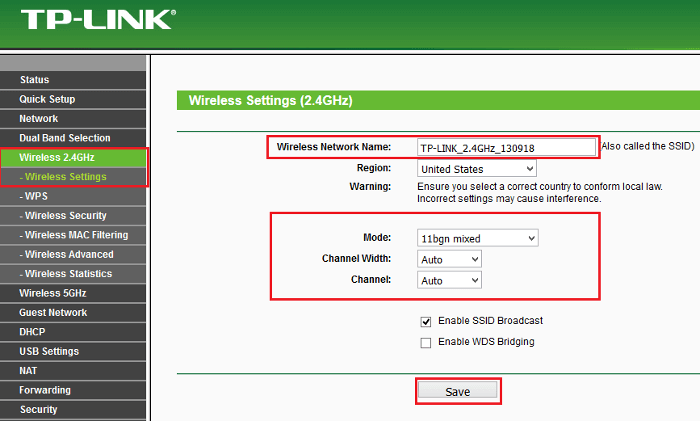
Далі переходимо на підпункт Wireless 2.4GHz, Wireless Security.
- Вибираємо крапкою пункт WPA-Personal/WPA2-Personal (recommanded).
- Значення Version виберіть Automatic.
- Значення Encryption виберіть Automatic.
- В полі PSK Password введіть латинськими буквами та/чи цифрами пароль до вашої WI-FI мережі. Має бути не менше 8 символів.
- Внизу сторінки натисніть на кнопку Save.
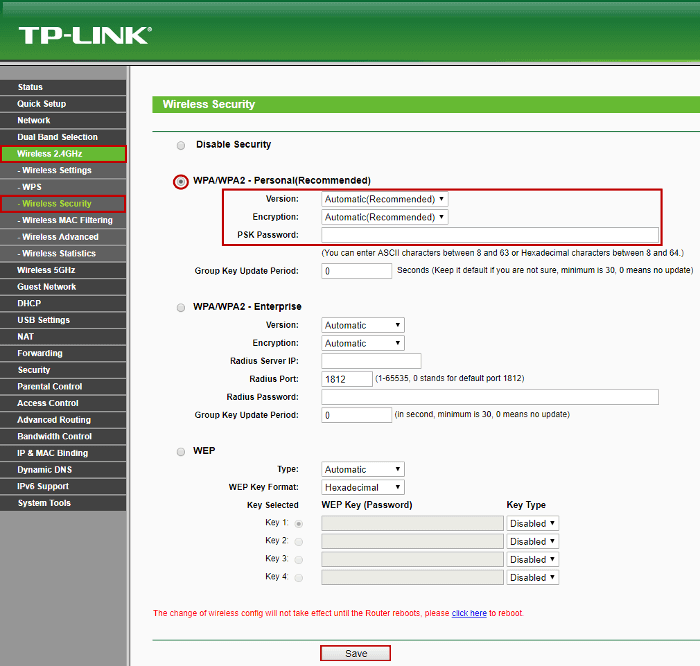
3. Налаштування мережі 5 ГГц
Далі переходимо на вкладку Wireless 5GHz, потім Wireless Settings.
- В полі Wireless Network Name введіть латинськими буквами та/чи цифрами назву вашої мережі. ВАЖЛИВО! Назва має відрізнятись від назви мережі 2.4 ГГЦ!
- Значення Channel встановіть Auto.
- Значення Mode встановіть 11 a/n/ac mixed.
- Внизу сторінки необхідно натиснути на кнопку Save. Якщо пропадає з’єднання з мережею – почекайте приблизно хвилину та підключіться до мережі з вашою назвою.
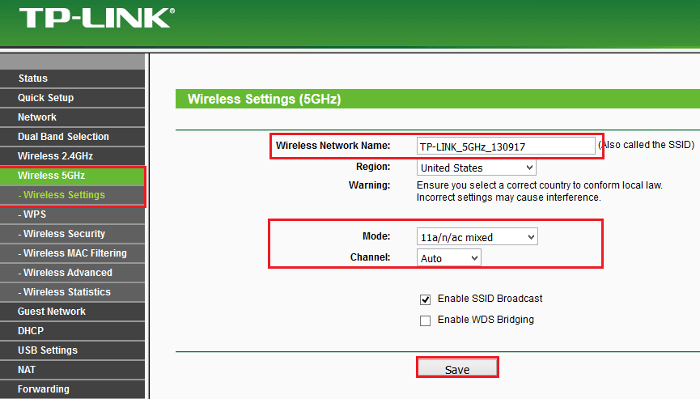
Далі переходимо на підпункт Wireless 5GHz, Wireless Security.
- Вибираємо крапкою пункт WPA-Personal/WPA2-Personal (recommanded).
- Значення Version виберіть Automatic.
- Значення Encryption виберіть Automatic.
- В полі PSK Password введіть латинськими буквами та/чи цифрами пароль до Вашої WI-FI мережі. Має бути не менше 8 символів.
- Внизу сторінки натисніть на кнопку Save.
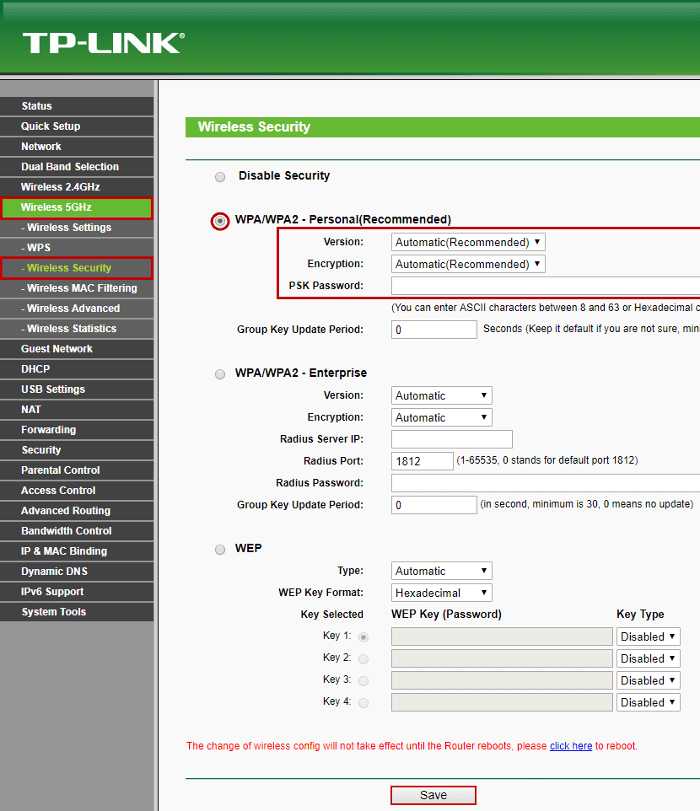
Перезавантажте роутер та підключіться до вашої мережі.

